Cómo activar Windows Server 2012 R2 con nuestra clave de producto
Accede a la sección de tu cuenta en nuestro sitio web. Pasa el cursor sobre Perfil (sin hacer clic) para abrir un menú desplegable. Selecciona Claves de Producto.
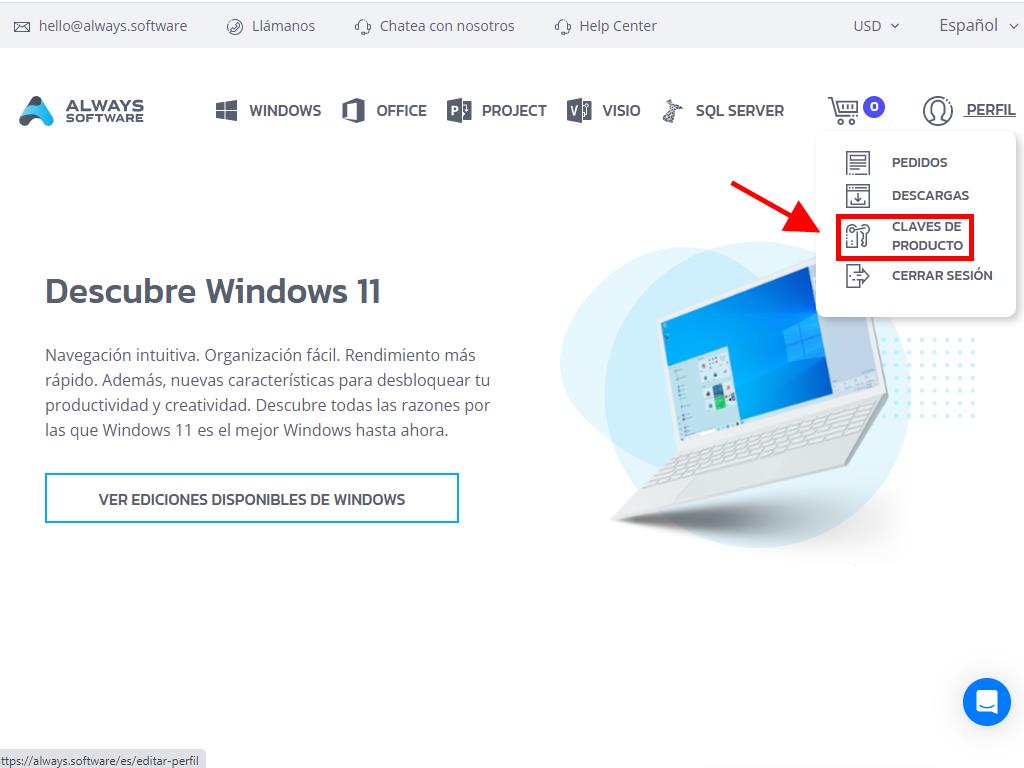
Aquí encontrarás la clave de producto necesaria para activar Windows Server 2012 R2.
Si vas a realizar la activación en un Windows Server previamente instalado, asegúrate de que no esté en periodo de evaluación y sigue estos pasos:
Nota: Recomendamos descargar e instalar todas las actualizaciones del software antes de comenzar con la activación.
- Presiona la tecla de Windows y haz clic derecho en el icono de Este equipo, luego selecciona Propiedades.
- Haz clic en Cambiar la clave de producto.
- Introduce la clave del producto. Automáticamente se reconocerá. Haz clic en Cerrar.
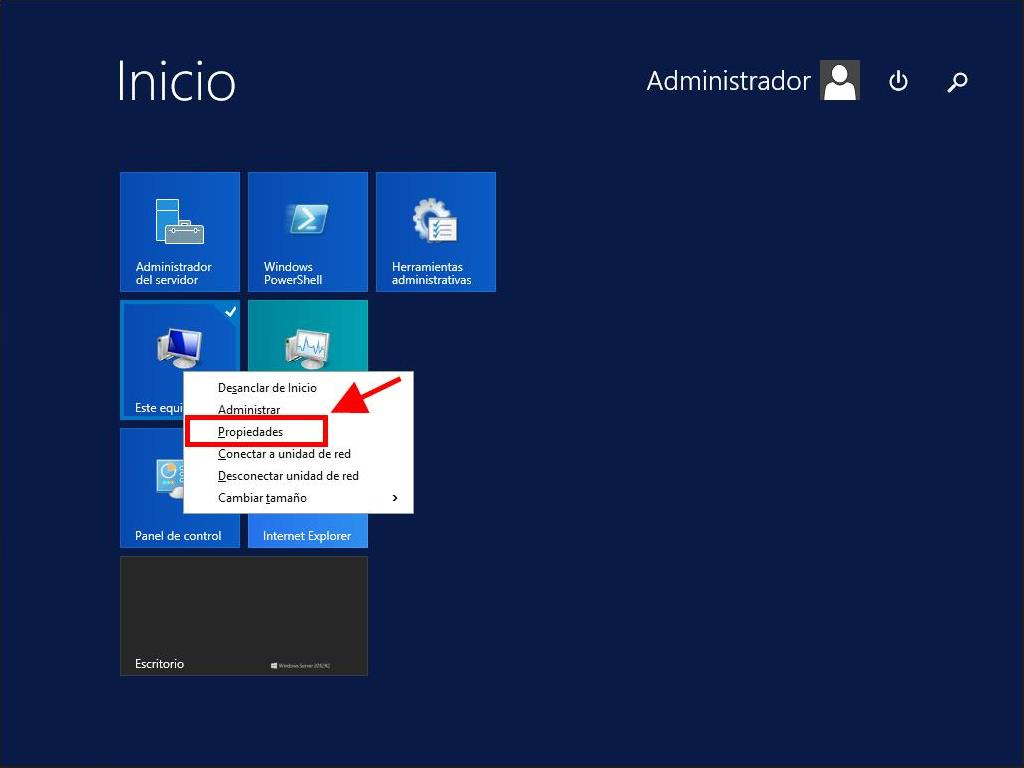
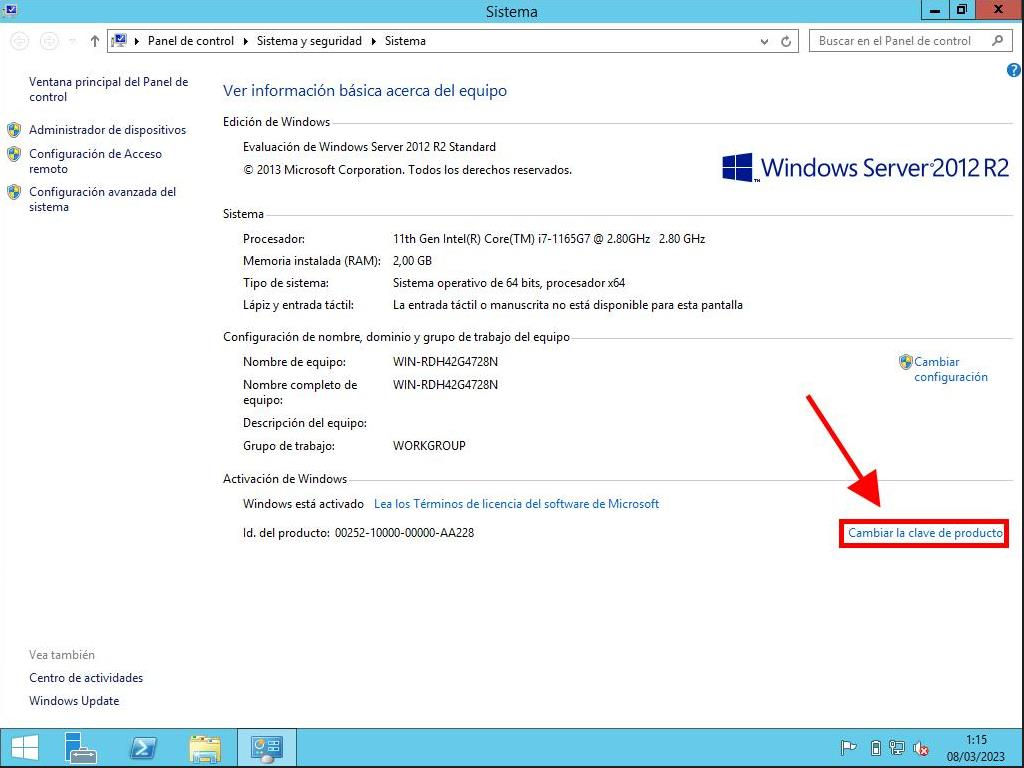
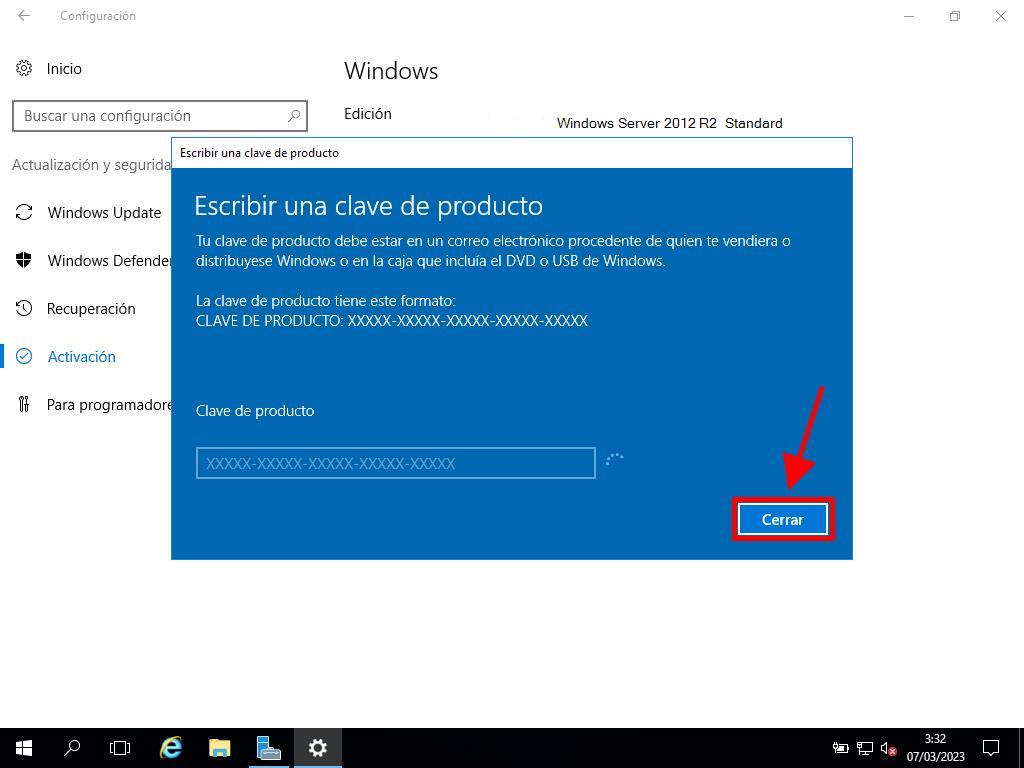
Nota: Si al ingresar tu clave de producto aparece el mensaje La clave de producto que ingresaste no funcionó. Verifica la clave e inténtalo de nuevo, o prueba con otra diferente, es probable que tu sistema sea una edición de evaluación o que el sistema operativo esté en un canal de activación distinto. Te sugerimos contactar a uno de nuestros agentes para ayudarte a identificar y solucionar el problema. Para recibir atención personalizada, haz clic aquí.
Si tu sistema está instalado como edición de evaluación, sigue estos pasos:
Nota: Es necesario que el servidor tenga todas las actualizaciones disponibles instaladas para evitar errores en la activación.
- Presiona las teclas Windows + R para abrir un cuadro de diálogo. Escribe CMD y presiona Enter.
- Escribe el siguiente comando: dism /online /set-edition:serverstandard /productkey:XXXXX-XXXXX-XXXXX-XXXXX-XXXXX /accepteula. Reemplaza las X por tu clave de producto y presiona Enter.
- Cuando el proceso de activación termine, reinicia el servidor.
- Después de reiniciar, tu Windows Server 2012 R2 estará activado y listo para su uso. Puedes comprobarlo en la esquina inferior derecha, donde ya no aparecerá la marca de Windows Server Standard Evaluation.
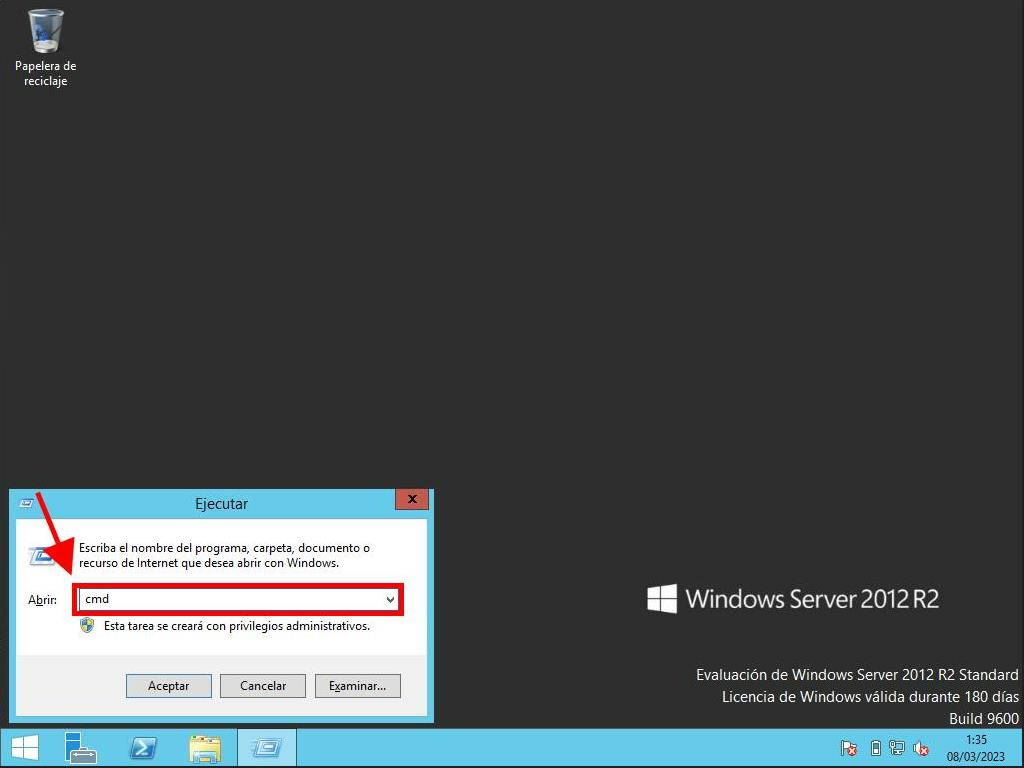
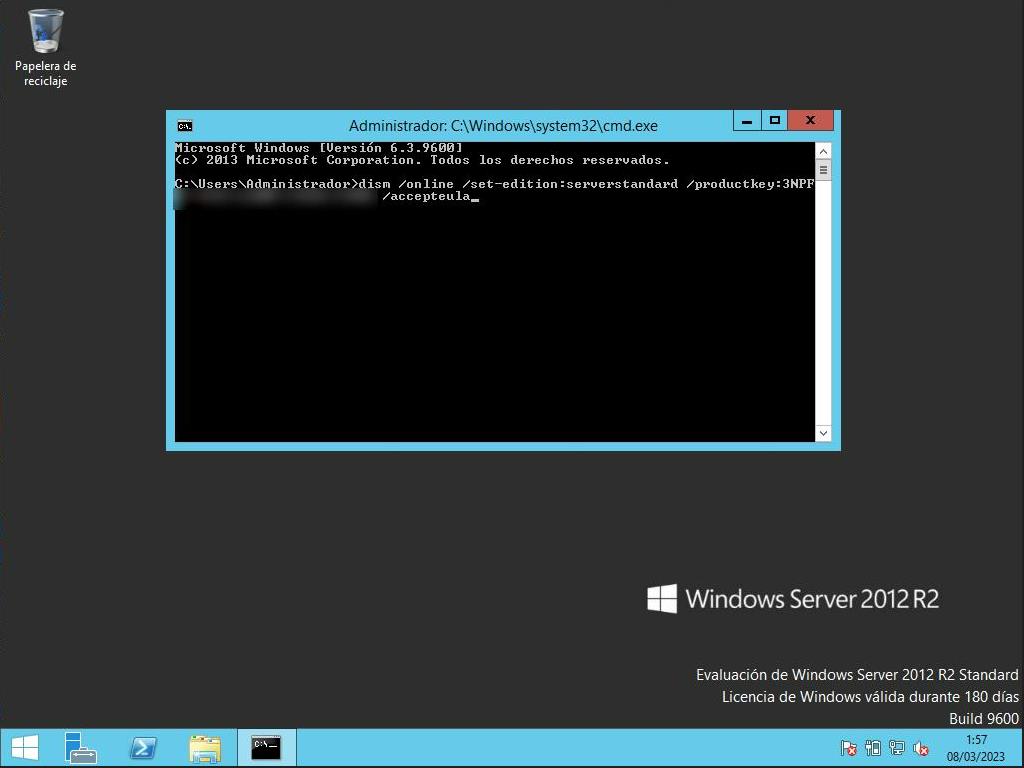
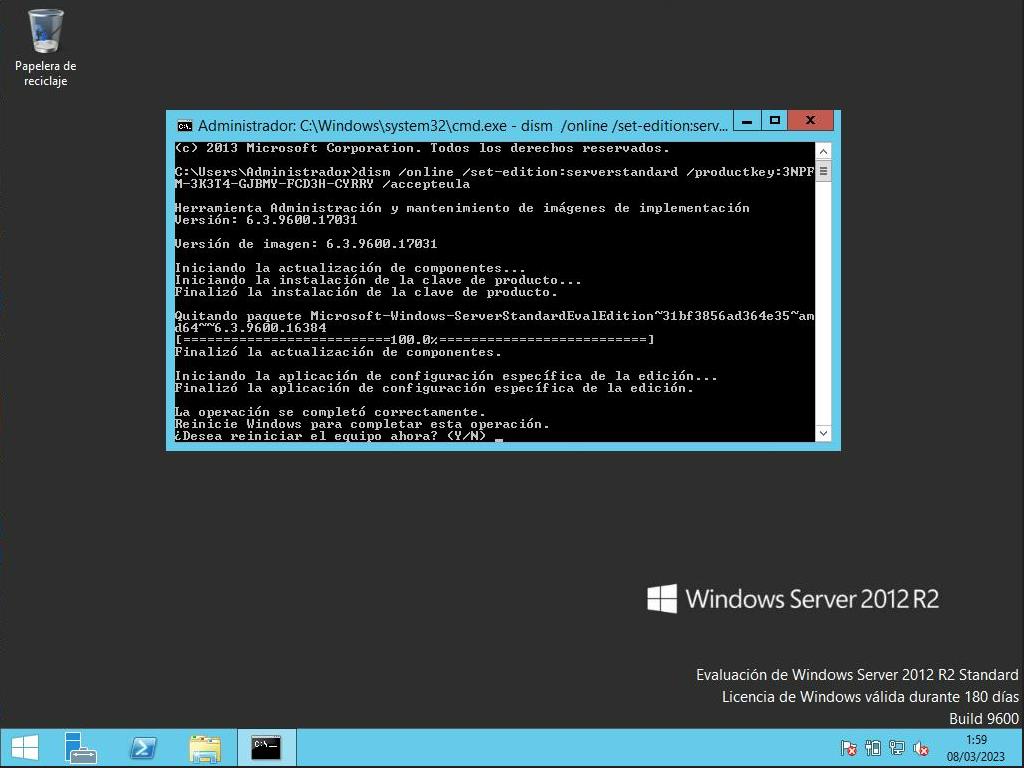
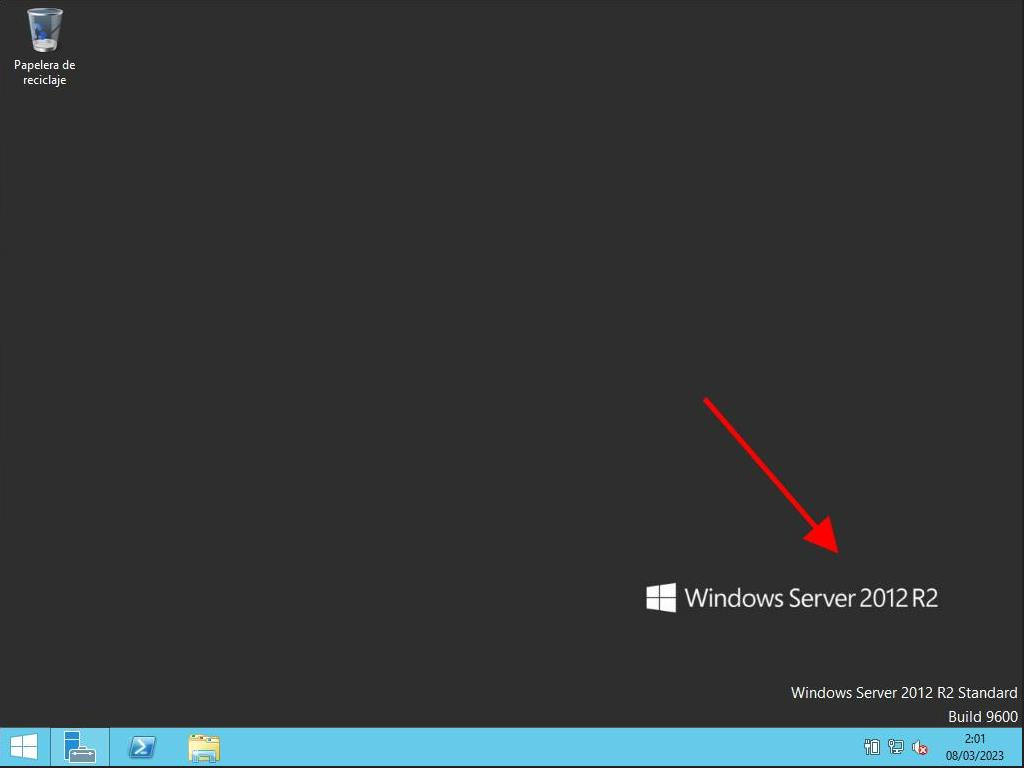
 Iniciar sesión / Registrarse
Iniciar sesión / Registrarse Pedidos
Pedidos Claves de producto
Claves de producto Descargas
Descargas

 Ir a United States of America - English (USD)
Ir a United States of America - English (USD)